经常有网友抱怨自己的win10 1909运行太慢,打开任务管理器一看,磁盘占用率100%。其实这个问题在win10 1909中已经非常普遍了,几乎每一台电脑都遭遇过类似尴尬。那么我们到底该如何操作,才能防止硬盘占用100%呢?今天小编就给大家支上几招。
方法一:关闭uperfetch 服务
第一步、开机后磁盘占用高,是因为windows10 默认启用了 superfetch 服务。

第二步、这个服务的主要功能是加快程序的启动速度。开机以后,系统将那些经常使用的程序,预先从硬盘加载到内存中,这样,程序首次启动时就能很快加载。
当然,这样也有一个坏处,开机以后,即使你什么也没做,磁盘占用率也非常高。
第三步、标点击开始菜单,选择”文件资源管理器“
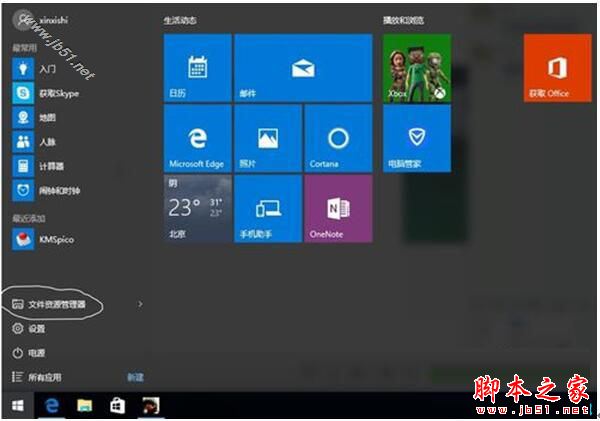
第四步、击“此电脑”,选择管理
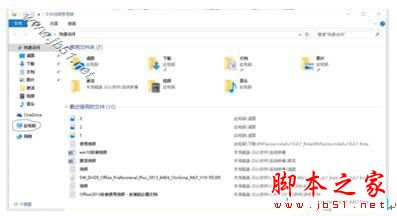
第五步、择服务和应用程序→服务

第六步、服务列表中找到 superfetch,右击,选择“属性”。
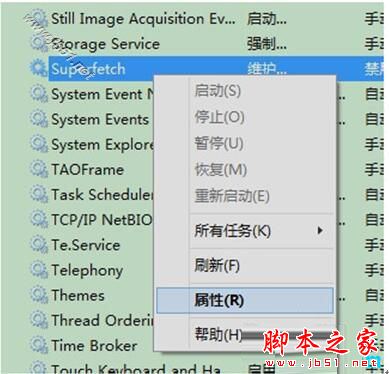
第七步、属性窗口的启动类型中选择“禁用”,然后单击确定,关闭属性窗口。
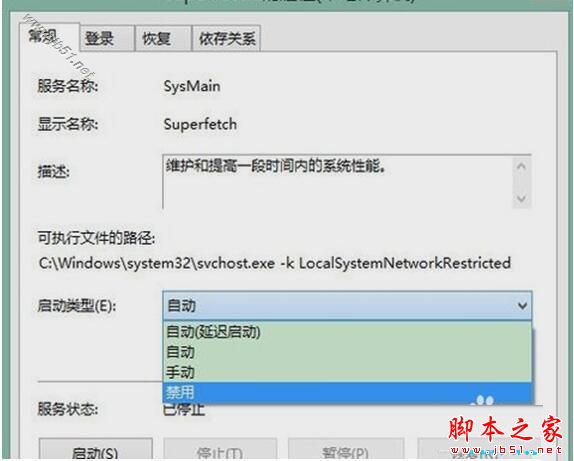
第八步、闭“计算机管理”窗口,重新启动计算机。现在,你就会发现开机以后磁盘占用率显著降低了。





发表评论